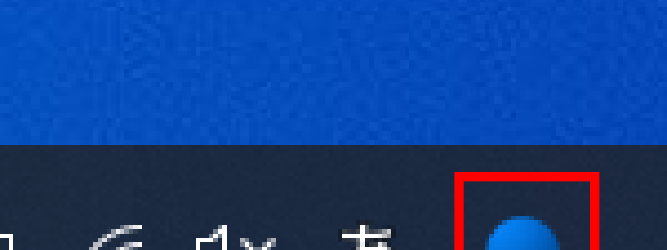どうにかもっと効率よく日本語入力出来るようにならないか調べると『Google日本語入力』を活用している人が多そうです。気になった方は、いつも使っているMicrosoft IMEから『Google日本語入力』を使ってみるのも良いかもしれません。

Google日本語入力のインストール
まず、Google日本語入力をダウンロードします。
ダウンロードが完了したら、以下の手順でインストールします。
- 利用規約を読んで『同意してインストール』をクリックする
- 『実行』をクリックする
- ユーザーアカウント制御に対して『はい』を選択してインストールを開始する
インストール後、Google日本語入力を、既定のプログラムとして設定する必要があります。
初期起動時に以下のチェック項目が表示されますが、おすすめは3つともチェックを入れてください。
✅Google 日本語入力を規定の IME として設定する
✅押し間違えの多いホットキー (Ctrl + Shift) による IME の切り替え機能を無効化する
✅MS-IME のユーザ辞書を Google 日本語入力に引き継ぐ
インストール後の日本語辞書の切り替え
やっぱり元の『Microsoft IME』に戻したい場合は、かんたんに切り替えられます。
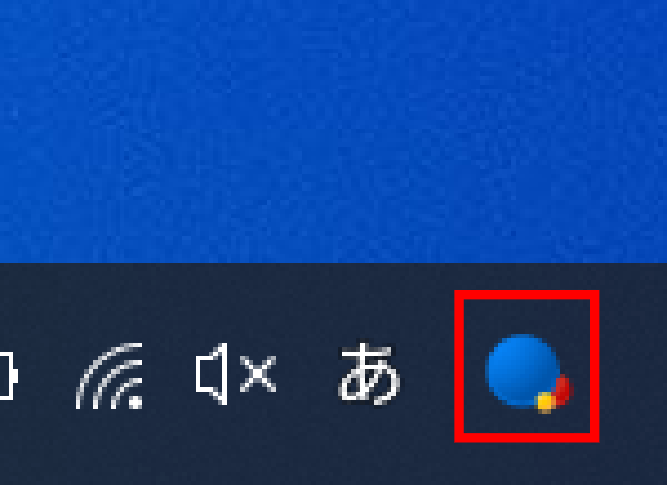
画面右下のGoogle日本語入力のマークをクリックすると、Microsoft IME と Google 日本語入力 が選択できるので、使いたい方をクリックしてください。Win キーを押しながら Space キーを入力しても切り替えられます。
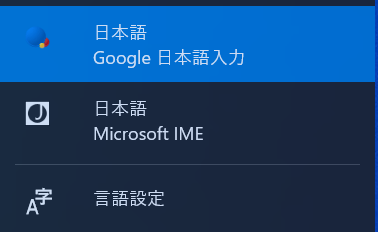
Google日本語入力のメリット
計算や10進数から2進数や16進数に変換できる。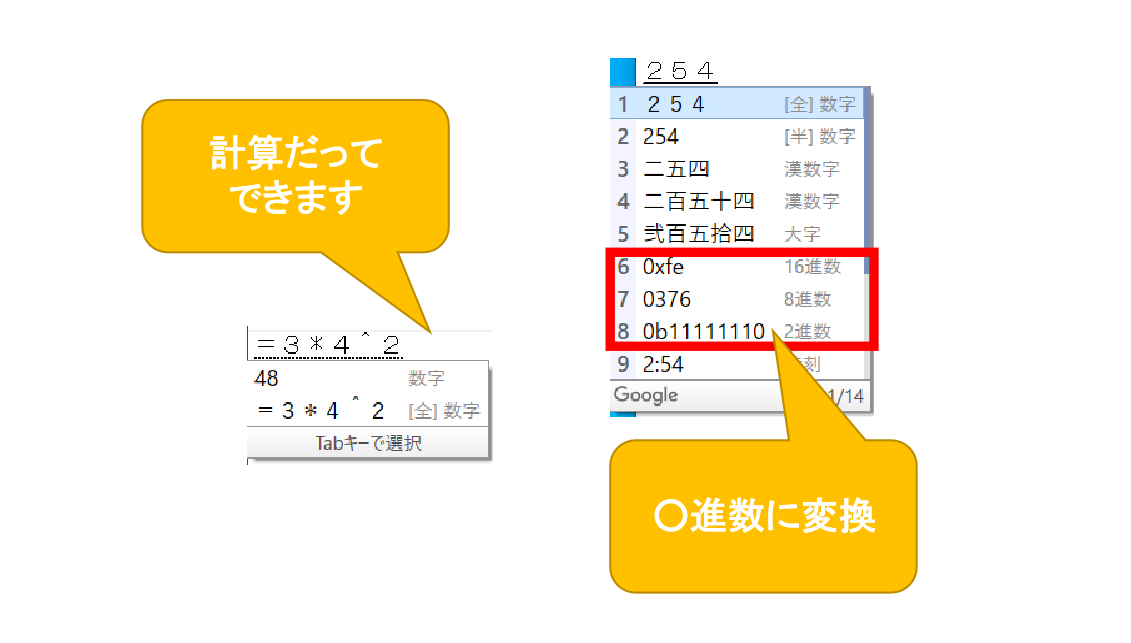
郵便番号入力すると対応した住所が候補で出てくる。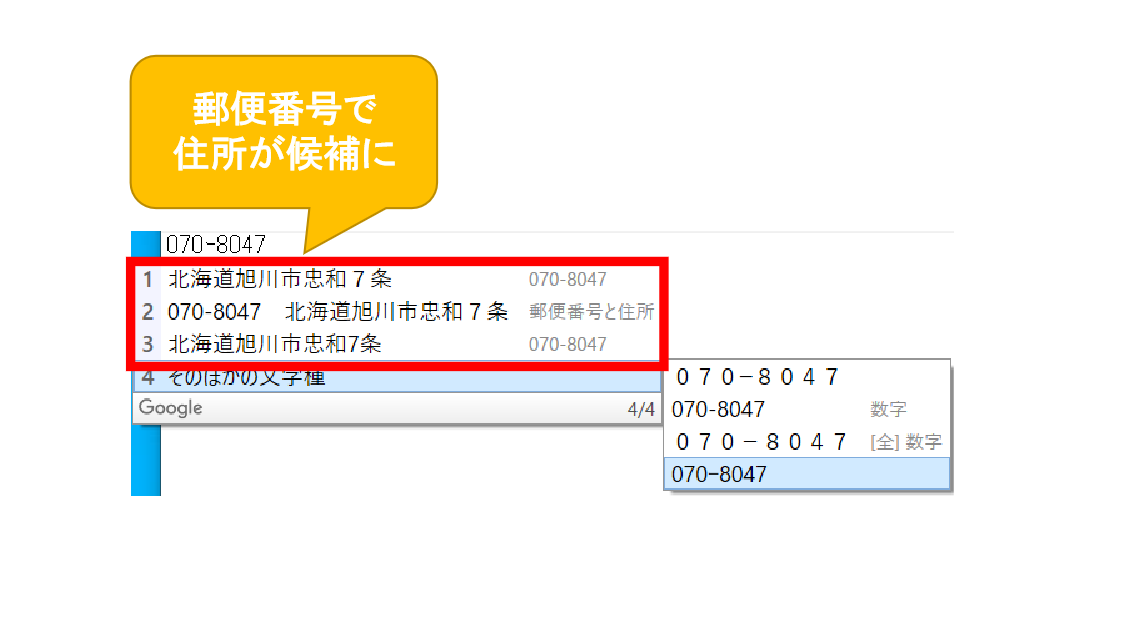
ネットで話題になった流行語や固有名詞も出てきやすい。
まとめ
使い方次第では、お仕事の捗り方がかなり変わるのではないかと思います。
一度使ってみてはいかがでしょうか?